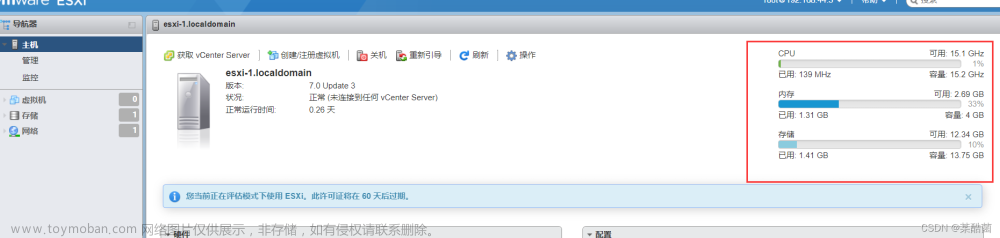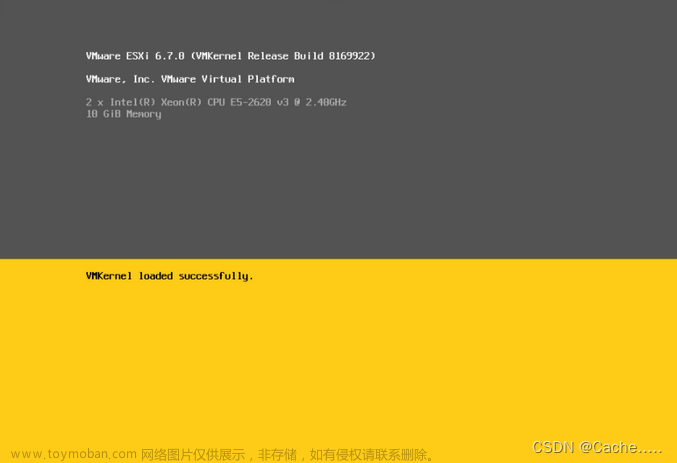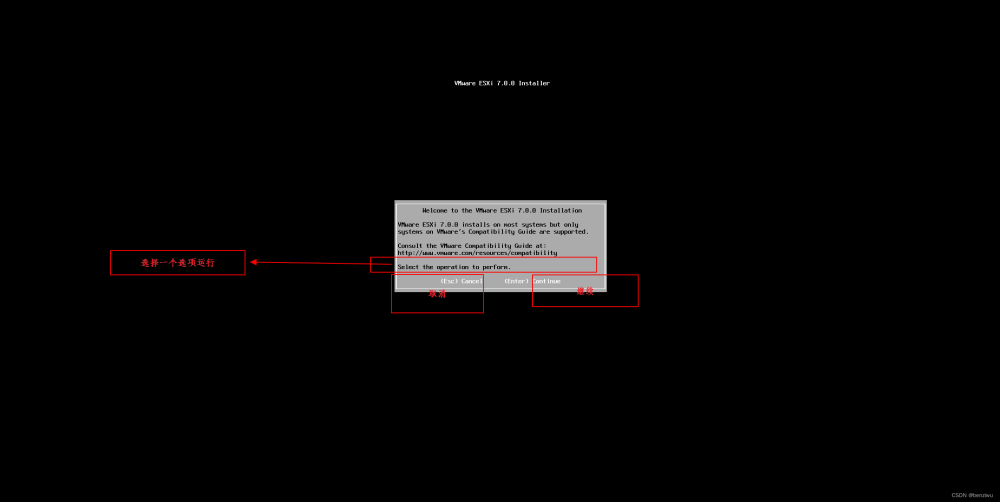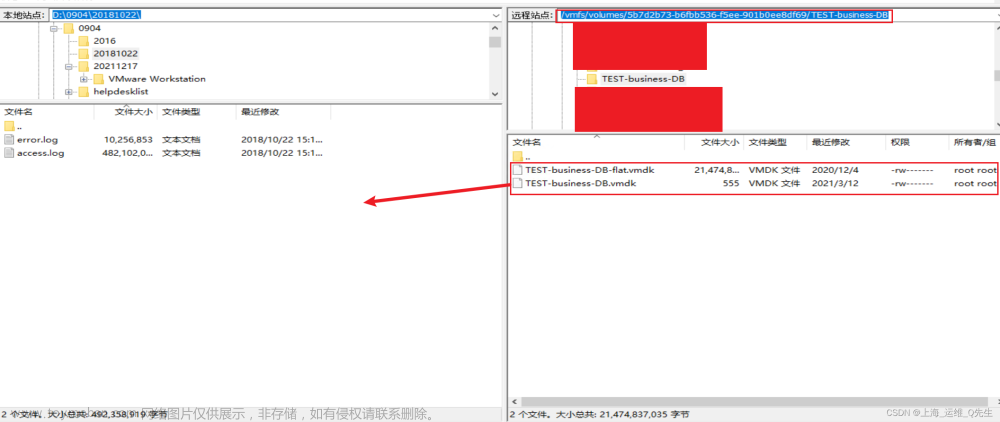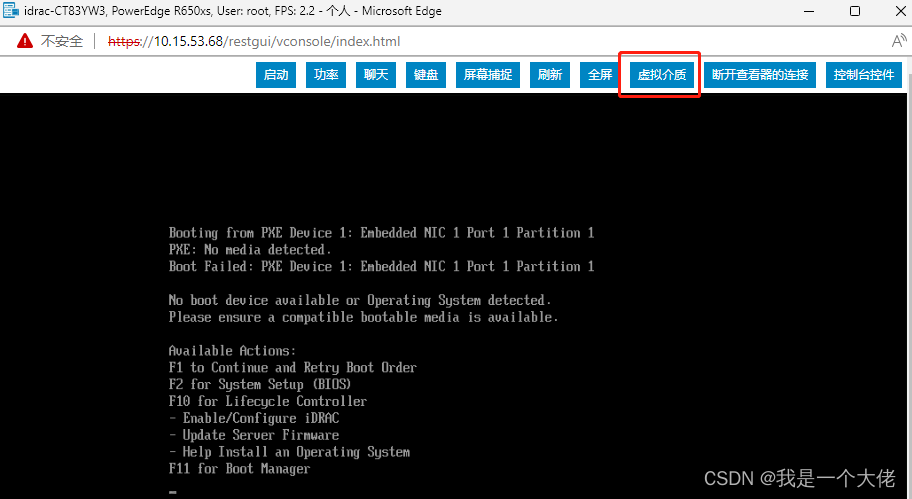默认情况下,位于VMWare ESXi(免费虚拟机监控程序)或VMWare Workstation上的虚拟机不会在主机启动时自动启动。这意味着ESXi/Workstation 主机重新启动(计划重新启动或崩溃)后,管理员必须手动启动所有虚拟机。
自动启动顺序字段以数字显示,若数字显示1,这意味着此虚拟机将在 ESXi 主机引导后首先引导,以此类推,我们可以使用稍后启动和较早启动按钮来管理虚拟机的启动顺序。
为虚拟机配置自动启动时,ESXi 主机管理员必须正确配置引导顺序。例如,应该先启动域控制器,然后启动 Exchange 服务器,或者只在启动 MSSQL 虚拟机后启动应用程序的服务器,等等。
以下是在 VMware ESXi 中调整虚拟机启动顺序的具体步骤。
一、登录VMware ESXi,选择导航器中的“管理”。
二、选择“系统”选项卡,然后点击“自动启动”。
三、选择要调整顺序的虚拟机,然后点击“更早启动”即可。
四、也可以右键单击虚拟机,然后选择“自动启动->更早启动”。 文章来源:https://www.toymoban.com/news/detail-570263.html
文章来源:https://www.toymoban.com/news/detail-570263.html
注意:如果 ESXi 主机由 vCenter Server 管理,并且是 vSphere HA 群集的一部分,则不能以这种方式配置 VM 自动启动和关闭设置。之所以会发生这种情况,是因为 HA 集群会对虚拟机的可用性做出响应。文章来源地址https://www.toymoban.com/news/detail-570263.html
到了这里,关于如何在VMware ESXi中调整虚拟机启动顺序的文章就介绍完了。如果您还想了解更多内容,请在右上角搜索TOY模板网以前的文章或继续浏览下面的相关文章,希望大家以后多多支持TOY模板网!